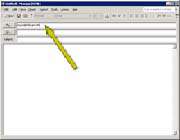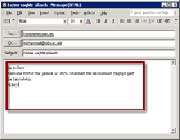چگونه یك پیغام را بنویسیم و ارسال كنیم
اگر یك آدرس email معتبر داشته باشید میتوانید از Outlook برای فرستادن یك پیغام به هر شخصی كه email دارد استفاده كنید. درست مثل بقیه اجزاء Outlook ، قسمت email هم یك فرم دارد كه باید پر كنید. حتی میتوانید پیغام خود را فرمت دهی كنید. برای اینكه بتوانید از گزینههای email در outlook استفاده كنید، باید Outlook را طوری راهاندازی كنید كه با سرویس email شما كار كند، برای اطلاعات بیشتر به قسمت «توجه» مراجعه كنید. وقتی آماده شدید، روی دكمه Inbox در Outlook Bar كلیك كنید.
یك فرم برای پیغام جدید باز كنید
روی دكمه New Mail Message در نوار ابزار كلیك كنید تا پنجره Message باز شود.
دریافت كنندگان
داخل كادر متنی To كلیك كنید و اسم گیرنده را تایپ كنید. Outlook ، این اسم را میشناسد و آدرس email مربوطه را درج میكند.(این در صورتی است كه این اسم در لیست Contacts باشد. در غیر این صورت، باید آدرس email آن شخص را وارد كنید.) برای فرستادن پیغام به چند گیرنده، بین اسمها ، یك سمی كولون (ز) تایپ كنید.
فرستادن كپی پیغام به شخص دیگر
برای فرستادن یك كپی از پیغام به شخص دیگر، اسم آن شخص را در كادر متنی Cc تایپ كنید. برای فرستادن كپی مخفی(كپیهایی كه از گیرندگان دیگر پنهان است یعنی شخصی كه آن پیغام را دریافت میكند ، نمیداند كه این پیغام به افراد دیگر هم فرستاده شده است. ـ مترجم) ، از منوی View ، گزینه Bcc Field را انتخاب كنید تا كادر متنی BCC ظاهر شود و بعد اسم آن گیرندگان را تایپ كنید(بجای تایپ كردن اسم گیرندگان میتوانید روی دكمههای To ، Cc یا Bcc كلیك كنید و اسم اشخاص را از لیست Contacts انتخاب كنید.)
موضوع
در كادر متنی Subject كلیك كنید و عبارتی برای محتوی یا هدف پیغام خود تایپ كنید. گیرندگان، این موضوع را در صندوقهای خود خواهند دید و حتی قبل از خواندن پیغام، میفهمند این پیغام در مورد چیست.
پیغام خود را تایپ كنید
داخل كادر متنی بزرگ كلیك كنید و متن پیغام خود را تایپ كنید. وقتی كه به انتهای یك خط میرسید، outlook بصورت خودكار، متن را به خط بعدی میبرد. از كلیدهای Delete و Backspace برای اصلاح اشتباهات استفاده كنید (درست مانند یك سند در Word) برای تغییر فونت، اندازه فونت و خصوصیات دیگر متن، از نوار ابزار formatting استفاده كنید.
ارسال پیغام
برای فرستادن پیغام، روی دكمه Send كلیك كنید. اگر Offline هستید (یعنی اگر به اینترنت یا شبكه وصل نمیباشید)، پیغام در outbox میماند تا دفعه بعدی كه Online شوید و mail را بفرستید.
*توجه *
نكات بیشتر در مورد email
اگر outlook را طوری راه اندازی نكردهاید كه با account اینترنت شما كار كند، از منوی Tools ، گزینه Accounts را انتخاب كنید. گزینه add a new email account را انتخاب كنید و روی Next كلیك كنید. یك ویزارد شما را در مراحل لازم برای راهاندازی outlook برای استفاده از account اینترنت، راهنمایی میكند.اگر از word استفاده میكنید، outlook میتواند از غلط گیر املایی word برای غلطگیری پیغامهای email قبل از ارسال استفاده كند. از منوی tools ، گزینه options و بعد Spelling را انتخاب كنید و گزینه Always Check Spelling before Sending را انتخاب كنید.
از دكمه options در نوار ابزار پنجره Message ، برای تنظیم گزینههایی مانند سطح اولویت یا گزینههای ردیابی استفاده كنید. برای استفاده از یكی از الگوهای تحریری outlook برای پیغام email جاری، از منوی Actions در صفحه Inbox ، گزینه New Mail Message using را انتخاب كنید. برای استفاده از این الگو برای تمام پیغامها، از منوی Tools ، گزینه options و بعد Mail Format را انتخاب كنید و یكی از الگوها را از لیست Use this stationery by default انتخاب كنید.